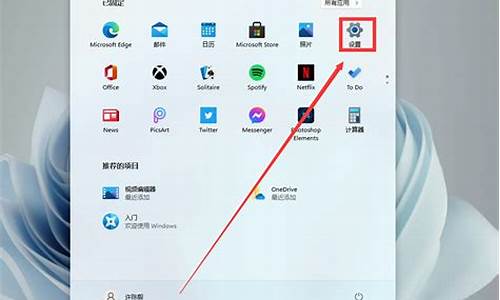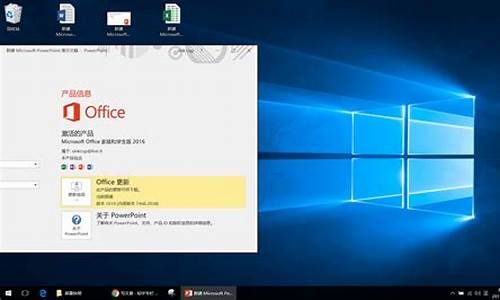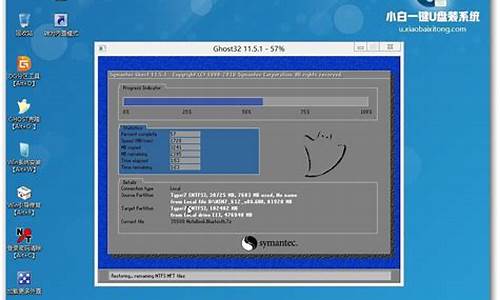把别的电脑系统备份到电脑,电脑备份转移其他电脑
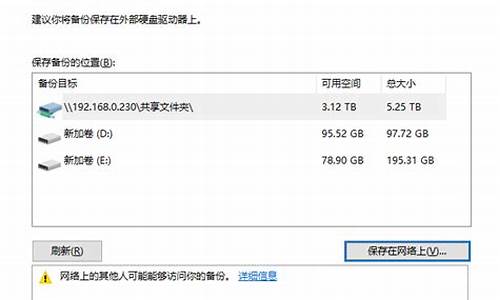
1、点击桌面左下角的“Windows”按钮,从打开的扩展面板中找到“设置”按钮点击进入。
2、并从打开的“设置”界面中,找到“更新和安全”项点击进入详细设置界面。
3、待进入“更新和安全”界面后,切换到“备份”选项卡,点击“转到‘备份和还原(Windows7)”按钮。
4、从打开的新窗口中,点击“备份”栏目中的“设置备份”按钮。
5、此时将打开“设置备份”窗口,在此选择“保存备份的位置”,建议将备份文件保存到外部存储设备中。选择要备份文件的磁盘,点击“下一步”按钮。
6、接下来显示“备份的内容”选择界面,在此按默认选择(“请Windows选择(推荐)”)项。
7、最后再确认一下所设备的备份选项,正确无误后点击“保存设置并进行备份”按钮。
8、此时将自动返回“备份和还原”界面,同时进入“系统备份”操作。整个过程大约需要一定的时间,在此耐心等待整个备份操作的完成。
注意事项:
Windows 10操作系统在易用性和安全性方面有了极大的提升,除了针对云服务、智能移动设备、自然人机交互等新技术进行融合外,还对固态硬盘、生物识别、高分辨率屏幕等硬件进行了优化完善与支持。
1.一台电脑(以下称“电脑甲”)已经安装好的操作系统及安装好了所有的软件,是可以
复制到另一台电脑(以下称“电脑乙”)上使用的,这样就减少了“电脑乙”安装操作系统及安装所有软件的麻烦。如果“电脑甲”与“电脑乙”的硬件配置是相同的,直接复制操作系统就可以了,如果硬件配置不同,就要先将“电脑甲”硬件驱动程序卸载才能复制(其他软件不用卸载)。
2.具体做法如下:
1、先分别在“电脑甲”和“电脑乙”安装“Windows优化大师”WindowsPE系统”和“一键GHOST硬盘版”或制作U盘安装备份启动盘。
2、鼠标右键单击“我的电脑”→左键单击“属性”→左键单击“硬件”→左键单击“设备管理器”→右键分别单击“硬件驱动程序”→左键单击“卸载”→左键单击“确定”。
3、一把所有硬件驱动程序卸载干净。注意:全部卸载之前不要重新启动电脑。
用“Windows优化大师”清理垃圾文件、历史使用痕迹和注册信息。
4、重新启动电脑,在进入启动菜单时选择“一键GHOST硬盘版”或从U盘启动,备份C盘,得到镜像文件“C_PAN.GHO”。
5、把镜像文件“C_PAN.GHO”复制到“电脑乙”。
6、重新启动“电脑乙”,选择进入“一键GHOST硬盘版”或从U盘启动,把“C_PAN.GHO”镜像文件还原到C盘。
7、重新启动“电脑乙”安装全部硬件驱动程序。
一、右键单击“我的电脑”,左键单击“属性”
二、左键单击“硬件”
三、左键单击“设备管理器”
四、右键单击各硬件名称
五、左键单击“卸载”
六、左键单击“确定”直到全部硬件驱动程序卸载为止。
七、重新启动电脑,备份。
声明:本站所有文章资源内容,如无特殊说明或标注,均为采集网络资源。如若本站内容侵犯了原著者的合法权益,可联系本站删除。